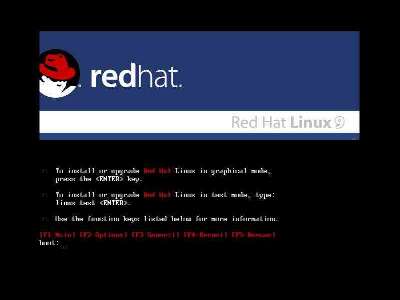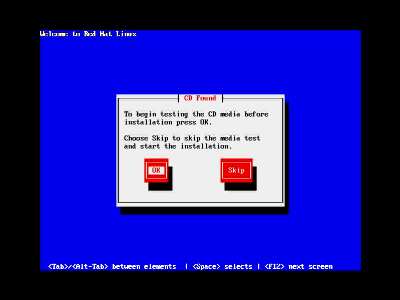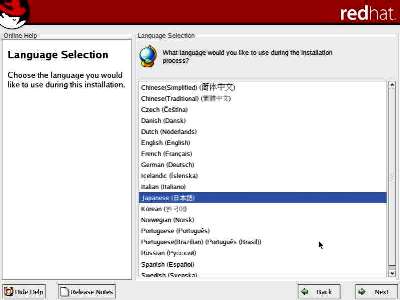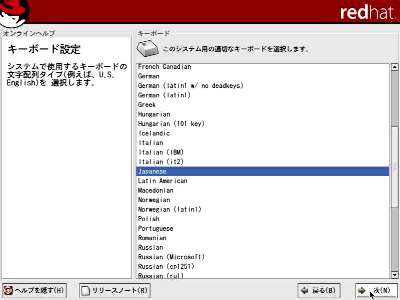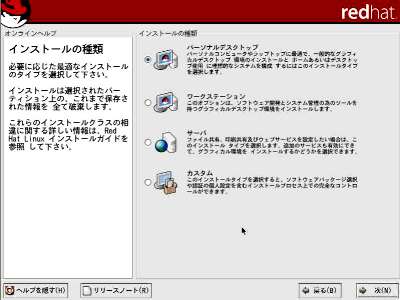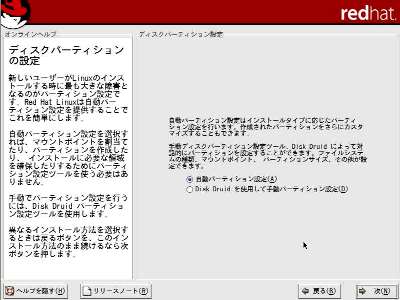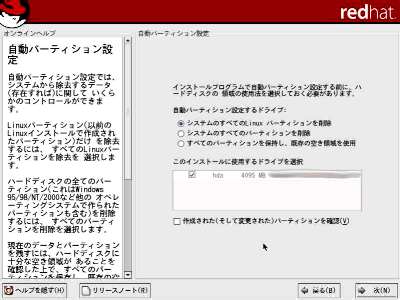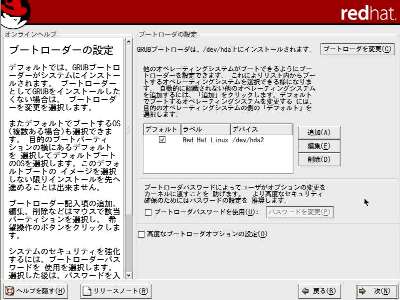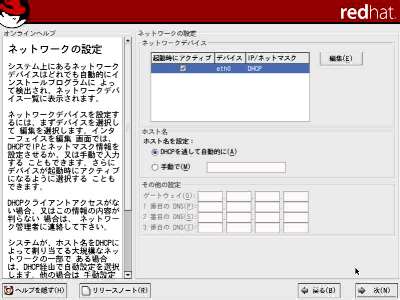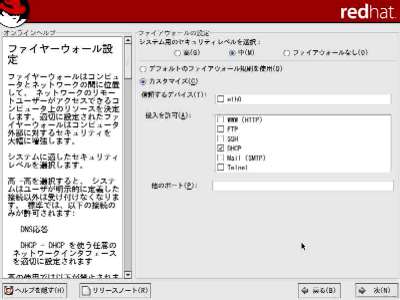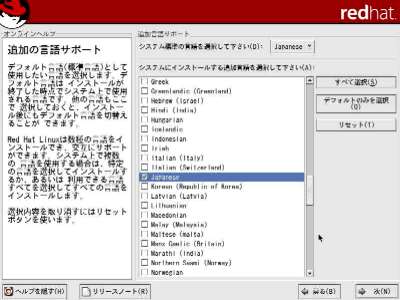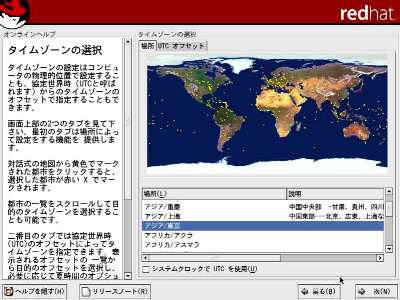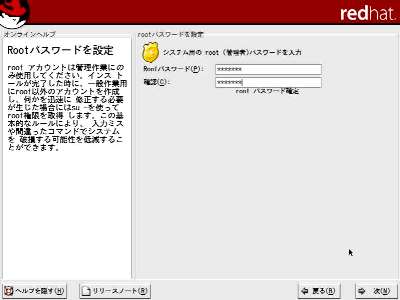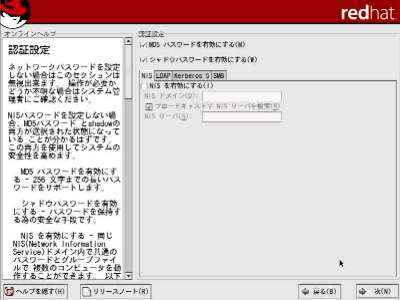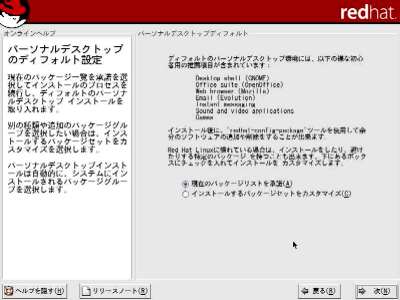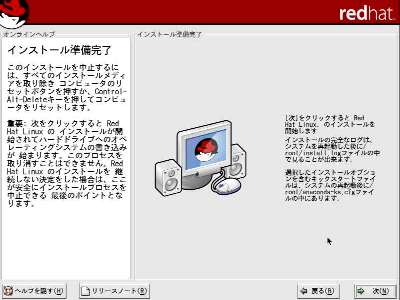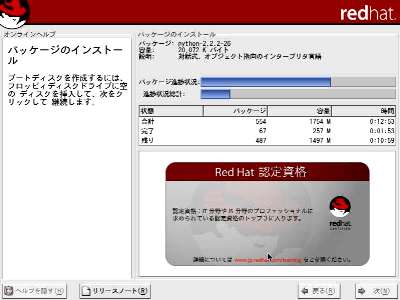メイン−パソコン部屋−インストール(RedHatLinux9)
インストール(Red Hat Linux 9)
ここでは、Linux用のパソコンが準備できていることが前提になっています。
Windowsや、他のLinuxディストリビューションとの共存(デュアルブート環境)を構築する場合については、後々まとめる予定です。
−−−−−
インストールするためには、CDをセットした状態でPCを起動します。
ここでCDから起動するかどうかを尋ねられた場合、CDからの起動を選択します。
そうすると、下の画面が出てきますので、Enterキーを押します。
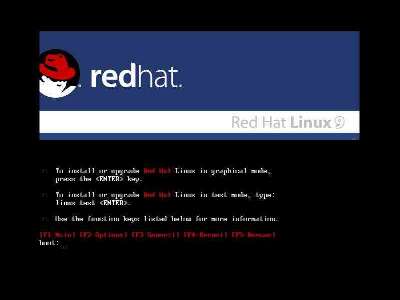
その後、下の画面になります。
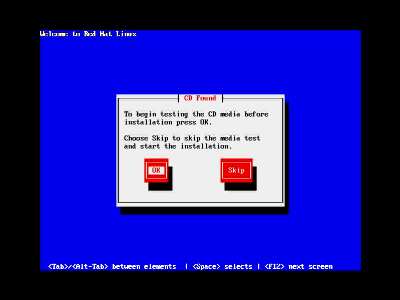
ここでは、時間がかかりますが、CDの完全性のチェックが行えます。
雑誌の付録であれば飛ばしてしまっても構いませんが、ダウンロードしてきた場合、チェックをしたほうが良いかもしれません。
その後、インストールが始まります。
最初の画面では、Nextのボタンを押します。
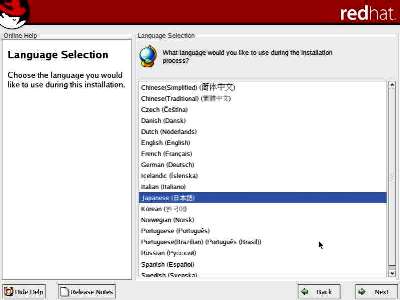
次は、言語の選択です。日本語が良いでしょう。
日本語を選択し、Nextボタンを押します。
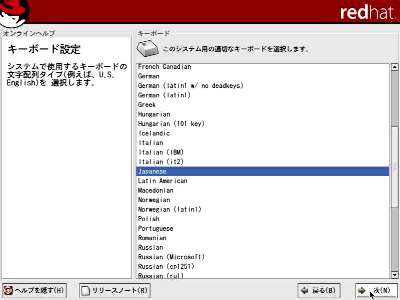
ここからは、インストール画面も日本語になるため、楽になるかと思います。
キーボード設定では、日本語のキーボードならJapaneseを選択します。他の場合、適当なものを選択します。
選択が済んだら次へ。

マウス設定では、大体の場合最良なものが選択されていますので、そのままで大丈夫です。
もし、他により的確な選択肢がある場合は、それを選択します。
次へ。
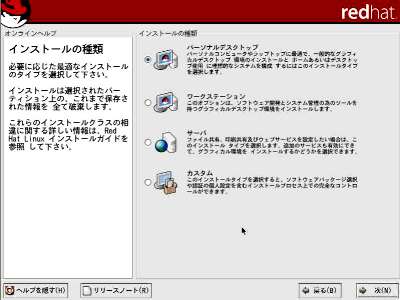
インストールの種類は、使用目的によって決めます。通常、パーソナルデスクトップでよいかと思います。
プログラミングでの使用などの場合は、ワークステーションを選択します。
サーバ構築が目的であれば、サーバを選択します。
カスタムでは、自分でインストールするパッケージ(アプリケーション)を選択できます。
なお、インストール完了後にもパッケージの追加・削除は可能です。
ここでは、パーソナルデスクトップを選択しています。
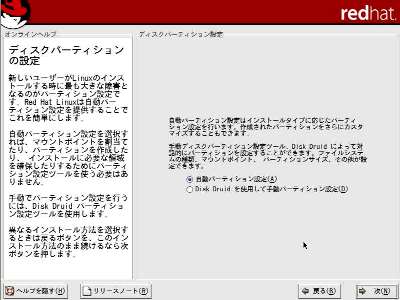
ディスクパーティションの設定です。
通常は自動パーティション設定で構いません。
他にパーティションを作りたい場合や、詳細まで自分で設定したい場合は手動パーティション設定を選択します。
なお、ここでは自動を選択したものとして説明をします。
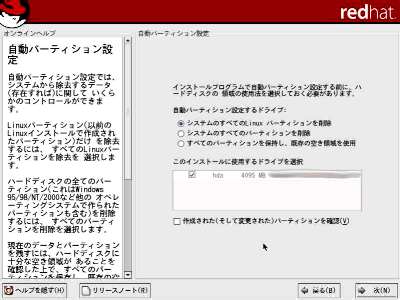
ハードディスクについての設定です。
ハードディスクの全てのデータを消去しても良い場合、“システムのすべてのパーティションを削除”を選択します。
また、インストールするドライブの選択もここで行います。画面の例では、HDDが1台のみ接続されているので、このままで変更はありません。
設定が終了したら次へ。
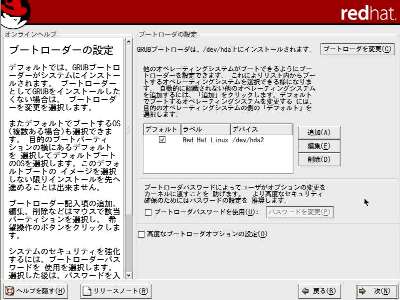
ブートローダーの設定です。
他にOSがインストールされていない場合(上の画面も同様)は、特に操作する必要はないので、そのまま次へ。
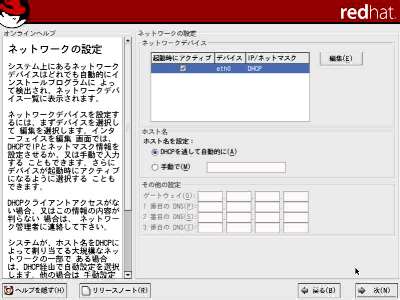
ネットワークの設定です。ここの設定は後でも変更できるので、今はこのままでも構いません。
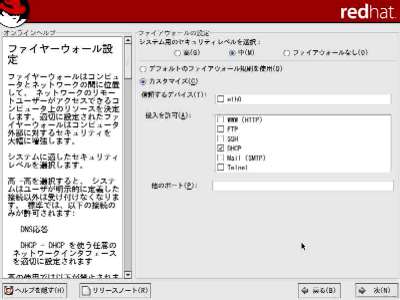
ファイヤーウォールの設定です。ここも、特に変更しなくても問題はないかと思います。
強いセキュリティーを要求される場合や、ネットに繋ぐ予定が無いなど、必要があれば変更します。
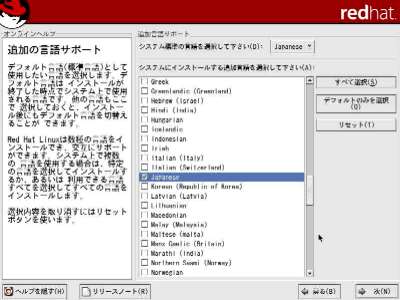
追加言語サポートについても、通常日本語(Japanese)のみで特に問題はありません。
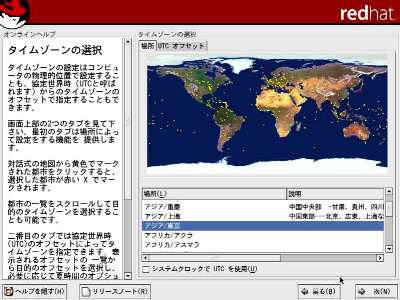
タイムゾーンの設定では、最寄の場所を選択します。日本国内なら“アジア/東京”になります。
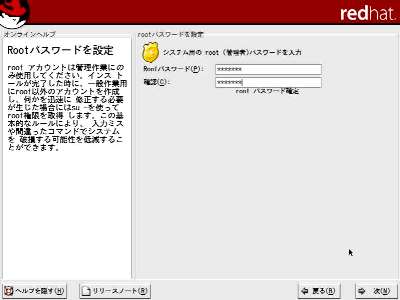
次の、rootパスワードの設定は重要です。
rootとは、パソコンの管理者権限を持つアカウントで、通常は使用しません。
このパスワードを忘れると、パソコン管理の操作が出来なくなってしまうため、絶対に忘れないようにします。
なお、パスワードは英数、記号(ハイフンなど)で8文字以上です。大文字と小文字は区別されます。
両方の欄に正しく入力すれば、“root パスワード確定”と表示され、次に進めます。
なお、通常使うアカウントは、後で設定します。
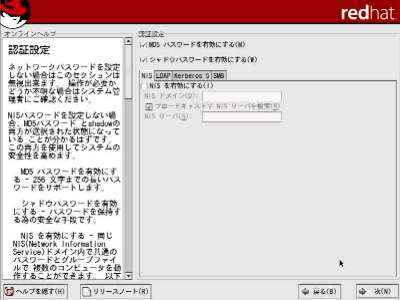
この設定画面も、出なかった場合読み飛ばしてください。
出た場合でも、特に変更しないで平気です。
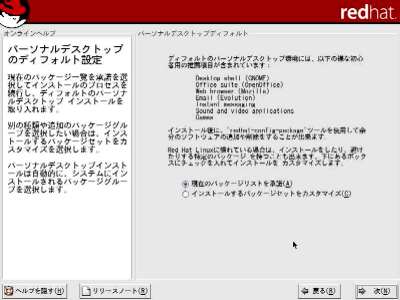
ここでは、インストールするパッケージを変更できます。
特に変更がなければ“現在のパッケージリストを承諾”を選択します。
ある程度知識があれば、“カスタマイズ”を選択し、パッケージを変更することも可能です。
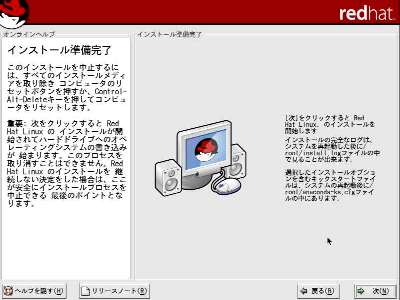
これまでの設定でよければ、“次へ”を押して、インストールへと進みます。
この次は実際のインストールが始まり、これ以降設定の変更はできませんので注意してください。
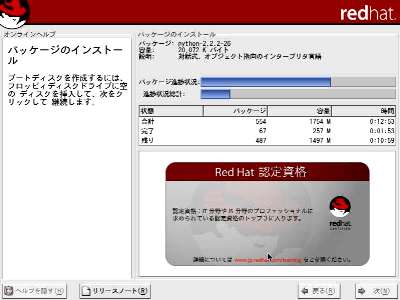
インストール中です。所要時間はPCやインストールの種類によって異なります。
ちなみに、表示されている合計時間はかなり変動するので、あまり当てになりません...
なお、CD-ROM版の場合、途中でCDの交換を要求される場合がありますので、適切なCDを挿入し、OKを押します。
インストールが終わると、起動ディスクの作成を問われます。
これは何らかの問題が生じ、Linuxの起動ができなくなった際に必要になるので、作っておくのが良いでしょう。
このあと、ユーザー設定や画面の設定があります。指示に従って進めればすぐ終わります。
なお、画面関係の設定はあらかじめ適切なものが選択されています。
設定が完了すると、PCが再起動されます。